Πώς να ανιχνεύσετε και να επισκευάσετε κακούς τομείς σε SSD

Ανακαλύψτε πώς να ανιχνεύσετε και να επισκευάσετε κακούς τομείς σε SSD και να επαναφέρετε τη δίσκο σας σε πλήρη λειτουργία.
Θέλετε να αναβαθμίσετε την εσωτερική αποθήκευση του υπολογιστή σας με γρήγορους SSD; Απορείτε αν είναι μια διαδικασία που μπορείτε να κάνετε μόνοι σας ή αν πρέπει να επισκεφθείτε ένα κέντρο εξυπηρέτησης υπολογιστών; Διαβάστε παρακάτω για να μάθετε πόσο εύκολο είναι να εγκαταστήσετε έναν SSD μόνος σας σε χρόνο μηδέν!
Η ανάπτυξη της τεχνολογίας αποθήκευσης μη πτητικής μνήμης με βάση ημιαγωγούς έχει επηρεάσει τον κόσμο. Τώρα, δεν χρειάζεται να αντιμετωπίζετε τις υποβαθμισμένες ταχύτητες ανάγνωσης και εγγραφής των μαγνητικών δίσκων, όπως οι HDDs.
Μπορείτε να αναβαθμίσετε την αποθήκευση του υπολογιστή σας με έναν SSD για να αποκτήσετε 16 έως 17 φορές ταχύτερη ταχύτητα ανάγνωσης και εγγραφής. Η εγκατάσταση ενός SSD είναι επίσης πολύ πιο εύκολη. Αν σχεδιάζετε να αγοράσετε έναν SSD για τον PC Esports, υψηλών προδιαγραφών PC, ή streaming PC, διαβάστε παρακάτω για να μάθετε πώς να εγκαταστήσετε SSD στον υπολογιστή σας.
Περιεχόμενα
- 1 Μπορείτε να Εγκαταστήσετε έναν SSD σε Οποιονδήποτε Υπολογιστή;
- 2 Πώς να Εγκαταστήσετε SSD: Οι Προϋποθέσεις
- 3 Πώς να Εγκαταστήσετε SSD: Επιτραπέζιοι Υπολογιστές
- 4 Πώς να Εγκαταστήσετε SSD: Φορητοί Υπολογιστές
- 5 Πώς να Δημιουργήσετε και να Διαμορφώσετε Διαμερίσματα στον SSD
- 6 Πώς να Εγκαταστήσετε SSD: Τελικά Λόγια
Μπορείτε να Εγκαταστήσετε έναν SSD σε Οποιονδήποτε Υπολογιστή;
Αν αναρωτιέστε αν ο υπολογιστής σας είναι κατάλληλος για εγκατάσταση SSD, η απάντηση είναι απλή. Αν ο υπολογιστής σας διαθέτει τεχνολογία SATA στη μητρική πλακέτα και το τροφοδοτικό σας έχει θύρες τροφοδοσίας SATA, μπορείτε σίγουρα να αναβαθμίσετε τον υπολογιστή σας με έναν SSD.
Ορίστε πώς να αποκτήσετε περισσότερη αυτοπεποίθηση στην απόφασή σας για το αν ο υπολογιστής σας είναι κατάλληλος για SSD:


Αν έχετε όλα τα παραπάνω, είστε τυχεροί! Μπορείτε να εγκαταστήσετε έναν SSD εύκολα αμέσως.
Διαβάστε επίσης: SATA Vs NVMe SSDs
Για να τοποθετήσετε έναν SSD μέσα στον επιτραπέζιο υπολογιστή σας, πρέπει να οργανώσετε τα παρακάτω:

Διαβάστε επίσης: Καλύτεροι Προϋπολογισμού SSDs 2022
Για ένα φορητό υπολογιστή, μπορεί να χρειαστείτε έναν προσαρμογέα SSD. Οι περισσότεροι προμηθευτές SSD παρέχουν έναν προσαρμογέα με τον SSD όταν τον αγοράσετε. Αν ο προμηθευτής δεν προμήθευσε έναν προσαρμογέα, μπορείτε να αποκτήσετε οποιονδήποτε προσαρμογέα που είναι συμβατός με έναν SSD 2.5 ιντσών. Ακολουθούν μερικές προτάσεις για προσαρμογέα SSD:
Crucial MX500 500GB 3D NAND SATA 2.5 Inch Internal SSD
ZRM&E 7mm to 9.5mm Adapter 2.5in Solid State Drive SSD Laptop Hard Drive Spacer
XtremPro 7mm to 9.5mm SSD Spacer Adapter for 2.5″
FlexxLX SSD Spacer Adapter for 7mm to 9.5mm
Αρχικά, πρέπει να προετοιμάσετε τον επιτραπέζιο υπολογιστή σας για να συνδέσετε τον SSD. Στη συνέχεια, μπορείτε να συνδέσετε τον SSD και να συναρμολογήσετε ξανά την θήκη του υπολογιστή.

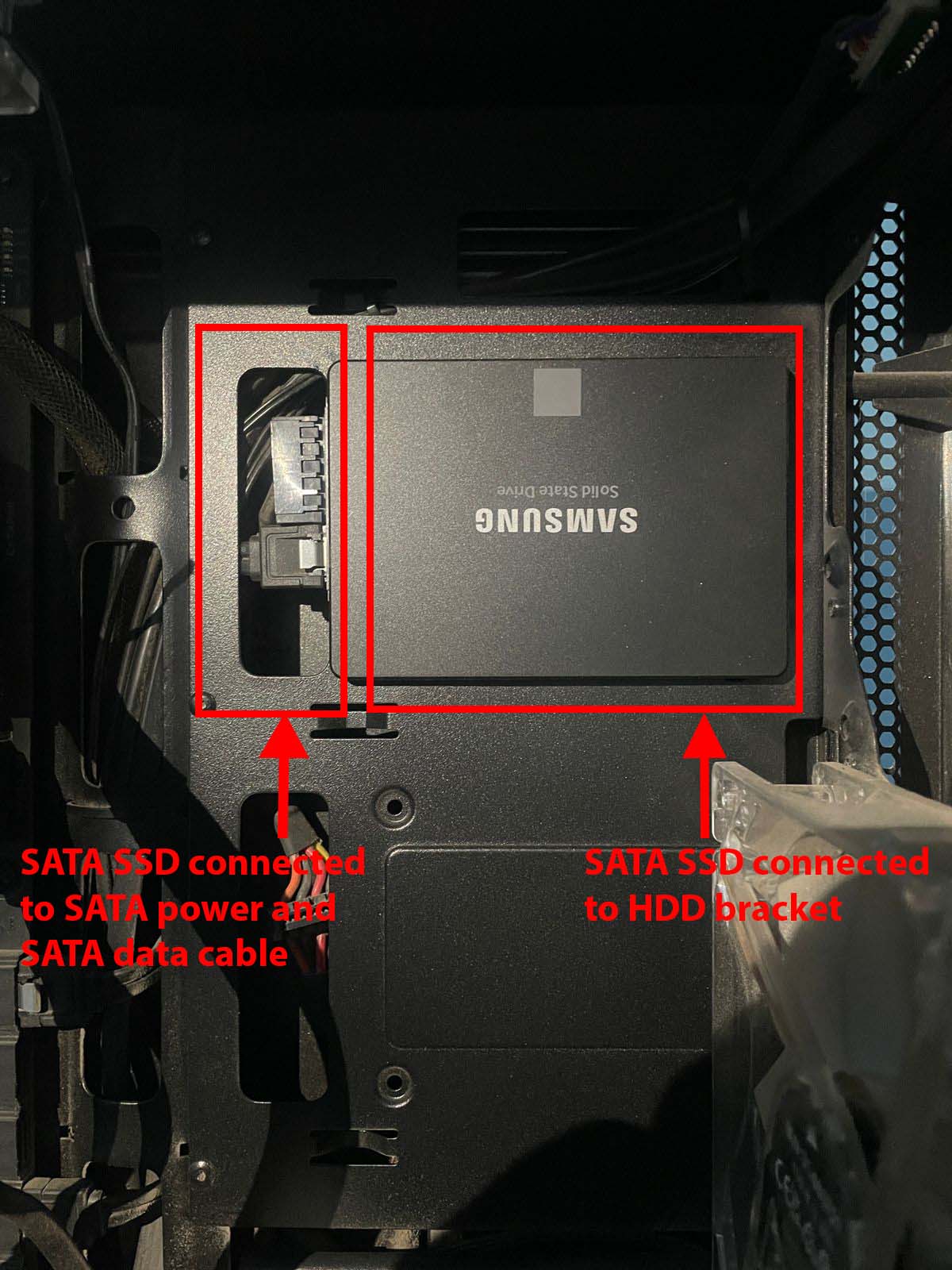
Η εγκατάσταση ενός SSD 2.5 ιντσών σε έναν φορητό υπολογιστή είναι πιο εύκολη από ό,τι σε έναν επιτραπέζιο υπολογιστή. Ορίστε πώς γίνεται:

Μέχρι τώρα, έχετε εγκαταστήσει τον SSD σε έναν επιτραπέζιο ή φορητό υπολογιστή. Δεν είναι ακόμη έτοιμος προς χρήση, γιατί οι εσωτερικές συσκευές αποθήκευσης όπως οι HDD και SSD δεν είναι plug-and-play. Ορίστε πώς να ρυθμίσετε τον SSD για περαιτέρω χρήση:
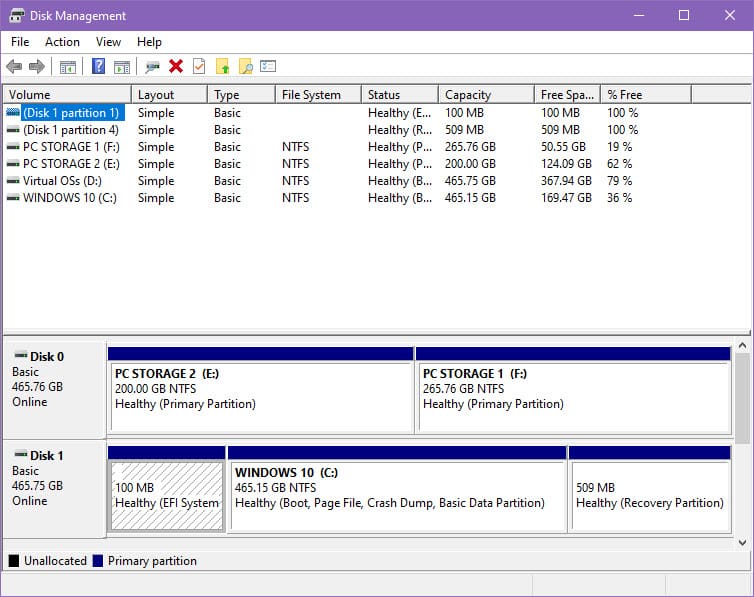
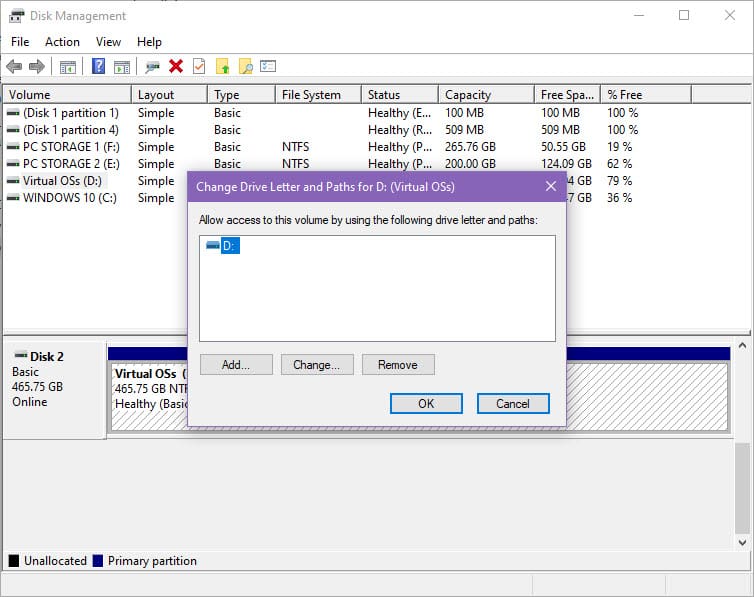
Αυτό είναι! Τώρα μπορείτε να χρησιμοποιήσετε τον νέο SSD για εγκατάσταση λογισμικού ή ως μέσο αποθήκευσης στον υπολογιστή σας. Αν θέλετε να εκτελέσετε το λειτουργικό σας σύστημα στον SSD, θα χρειαστεί να κλωνοποιήσετε τον υπάρχοντα HDD στον νέο SSD ή να επανεγκαταστήσετε το λειτουργικό σύστημα Windows.
Τώρα ξέρετε πώς να εγκαταστήσετε εύκολα έναν σκληρό δίσκο SSD στον επιτραπέζιο ή φορητό υπολογιστή σας χωρίς να διαταράξετε άλλες συσκευές υλικού ή εσωτερικές περιφερειακές συσκευές του υπολογιστή σας.
Αν πάρετε τους σωστούς τύπους προφυλάξεων κατά την εγκατάσταση του SSD, δεν θα προκαλέσετε ζημιά στον υπολογιστή με κανέναν τρόπο. Προσέξτε όταν χειρίζεστε τον εσωτερικό εξοπλισμό ενός υπολογιστή φορώντας μια λωρίδα ESD.
Δοκιμάστε τις παραπάνω μεθόδους και αναφέρετε στο πλαίσιο σχολίων παρακάτω πώς πήγε. Μπορείτε επίσης να σας ενδιαφέρει να μάθετε πώς να εγκαταστήσετε έναν NVMe SSD σε επιτραπέζιο και φορητό υπολογιστή.
Ανακαλύψτε πώς να ανιχνεύσετε και να επισκευάσετε κακούς τομείς σε SSD και να επαναφέρετε τη δίσκο σας σε πλήρη λειτουργία.
Αγοράσατε έναν SSD και θέλετε να αναβαθμίσετε την εσωτερική αποθήκευση του υπολογιστή σας, αλλά δεν γνωρίζετε πώς να εγκαταστήσετε τον SSD; Διαβάστε αυτό το άρθρο τώρα!
Εάν κάνετε αναβάθμιση σε νέο υπολογιστή, το πιθανότερο είναι ότι μπορεί να προσπαθείτε να επαναχρησιμοποιήσετε τον σκληρό δίσκο από τον παλιό σας υπολογιστή. Εάν όχι, μπορεί να σχεδιάζετε να το δώσετε σε ένα μέλος της οικογένειας ή σε έναν φίλο. Όμως πριν από εσάς…
Τα Windows 10 διαθέτουν μια δυνατότητα που περιμένει περίπου δέκα δευτερόλεπτα για να ανοίξει τις εφαρμογές εκκίνησης όταν ο υπολογιστής ενεργοποιηθεί. Η καθυστέρηση εκκίνησης προορίζεται να επιτρέψει
Ακολουθεί μια ματιά στο πώς αναβάθμισα τον SSD στο Surface Laptop 3 μου
Η Apple παρουσίασε το iOS 26 – μια σημαντική ενημέρωση με ολοκαίνουργιο σχεδιασμό από αδιαφανές γυαλί, πιο έξυπνες εμπειρίες και βελτιώσεις σε γνωστές εφαρμογές.
Οι φοιτητές χρειάζονται έναν συγκεκριμένο τύπο φορητού υπολογιστή για τις σπουδές τους. Δεν θα πρέπει μόνο να είναι αρκετά ισχυρός για να αποδίδει καλά στην ειδικότητα που έχουν επιλέξει, αλλά και αρκετά μικρός και ελαφρύς για να τον μεταφέρουν όλη μέρα.
Σε αυτό το άρθρο, θα σας καθοδηγήσουμε πώς να ανακτήσετε την πρόσβαση στον σκληρό σας δίσκο σε περίπτωση βλάβης. Ας ακολουθήσουμε!
Με την πρώτη ματιά, τα AirPods μοιάζουν ακριβώς με οποιαδήποτε άλλα πραγματικά ασύρματα ακουστικά. Αλλά όλα αυτά άλλαξαν όταν ανακαλύφθηκαν μερικά λιγότερο γνωστά χαρακτηριστικά.
Η προσθήκη ενός εκτυπωτή στα Windows 10 είναι απλή, αν και η διαδικασία για ενσύρματες συσκευές θα είναι διαφορετική από ό,τι για ασύρματες συσκευές.
Όπως γνωρίζετε, η μνήμη RAM είναι ένα πολύ σημαντικό μέρος του υλικού ενός υπολογιστή, λειτουργώντας ως μνήμη για την επεξεργασία δεδομένων και είναι ο παράγοντας που καθορίζει την ταχύτητα ενός φορητού ή επιτραπέζιου υπολογιστή. Στο παρακάτω άρθρο, το WebTech360 θα σας παρουσιάσει μερικούς τρόπους για να ελέγξετε για σφάλματα μνήμης RAM χρησιμοποιώντας λογισμικό στα Windows.
Ετοιμάζεστε για μια βραδιά παιχνιδιών, και θα είναι μεγάλη - μόλις αποκτήσατε το "Star Wars Outlaws" στην υπηρεσία streaming GeForce Now. Ανακαλύψτε την μόνη γνωστή λύση που σας δείχνει πώς να διορθώσετε το σφάλμα GeForce Now κωδικός 0xC272008F για να μπορέσετε ξανά να παίξετε παιχνίδια της Ubisoft.
Αν δεν είστε σίγουροι αν πρέπει να αγοράσετε AirPods για το τηλέφωνο Samsung σας, αυτός ο οδηγός μπορεί σίγουρα να βοηθήσει. Η πιο προφανής ερώτηση είναι αν τα δύο είναι συμβατά, και η απάντηση είναι: ναι είναι!
Η διατήρηση του εξοπλισμού σας σε καλή κατάσταση είναι απαραίτητη. Ακολουθήστε αυτές τις χρήσιμες συμβουλές για να διατηρήσετε τον εκτυπωτή 3D σας σε άριστη κατάσταση.
Η συντήρηση των εκτυπωτών 3D είναι πολύ σημαντική για να επιτύχετε τα καλύτερα αποτελέσματα. Ακολουθούν κάποιες σημαντικές συμβουλές που πρέπει να έχετε υπόψη.











